Aqui, você vai saber mais sobre:
Você sabe visualizar a performance de sua agência? E se os projetos estão sendo entregues na data acordada com o cliente? Essas informações são fundamentais para a melhor gestão dos projetos de sua agência.
1. Defina prazos e responsáveis
Para que você consiga acompanhar os projetos com uma maior precisão, será necessário definir prazos e responsáveis tanto para as peças quanto para as tarefas, seja na abertura do projeto ou na sua edição.
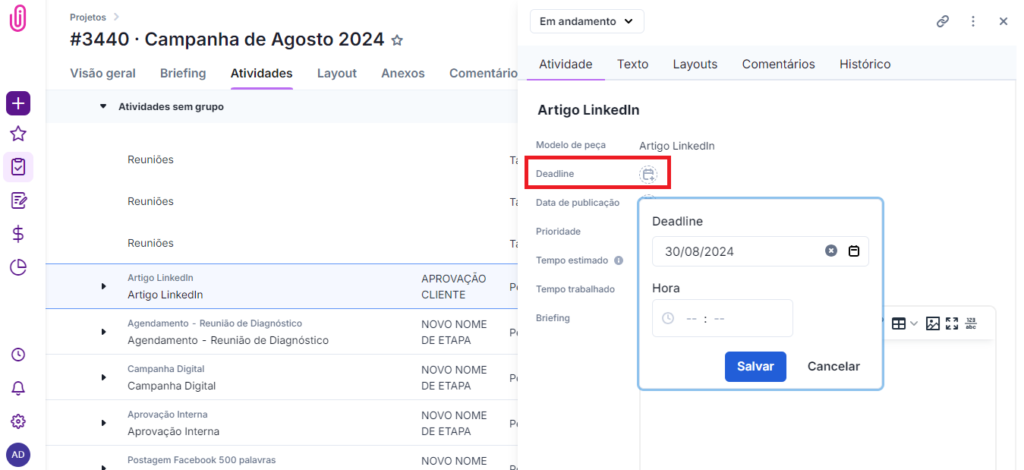
Quando você tem definido os dias antes do deadline lá no cadastro das peças, em Configurações > Modelos de Peças, e insere ou altera o deadline de uma peça dentro do projeto, o iClips faz a seguinte pergunta: Deseja alterar também as datas finais das etapas do workflow respeitando o deadline? As etapas que já foram concluídas não serão alteradas.
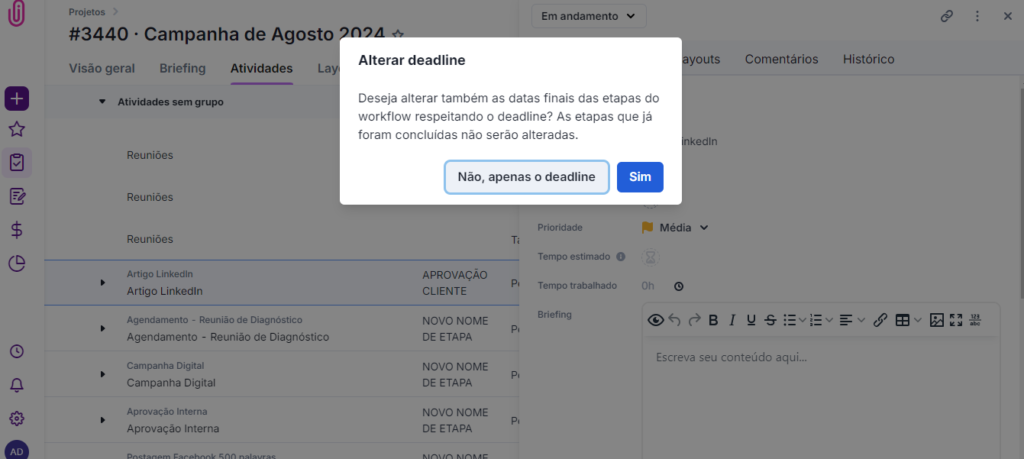
2. Altere prazos quando necessário
Após a configuração anterior ou durante a execução do projeto, pode ser necessário alterar a data de alguma das etapas do workflow.
Se você marcar a opção “Automação das datas fim” como SIM, ao mudar a data de uma etapa do workflow, as etapas seguintes também serão alteradas na mesma configuração.
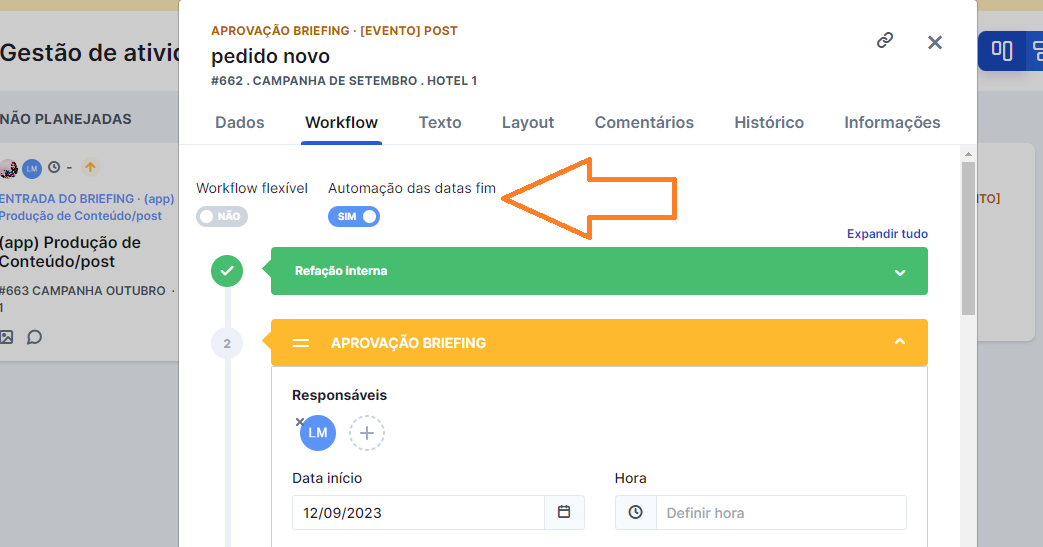
- Quando a peça estiver com a opção Automação das datas fim marcada como NÃO nenhuma alteração será feita no workflow caso a data fim seja alterada.
- Quando a peça estiver com a opção Automaçãodas datas fim marcada como SIM as etapas seguintes do workflow que ainda não foram executadas serão alteradas no mesmo formato da alteração que você realizou.
- Então se você adiciona 2 dias a uma data fim de uma etapa e escolhe alterar datas, todos as datas fim das próximas etapas em aberto serão alteradas para 2 dias adiante.
- Se você diminui 2 dias no prazo e escolhe alterar datas o mesmo ocorrerá com as etapas seguintes em aberto no workflow.
Mas e se, ao fazer isso, a data de alguma etapa cair em final de semana? Para resolver isso basta você clicar em Conta e Ajuda no canto inferior esquerdo da tela e depois em Workflow. Aí é só habilitar a opção Desconsiderar finais de semana e feriados nacionais.
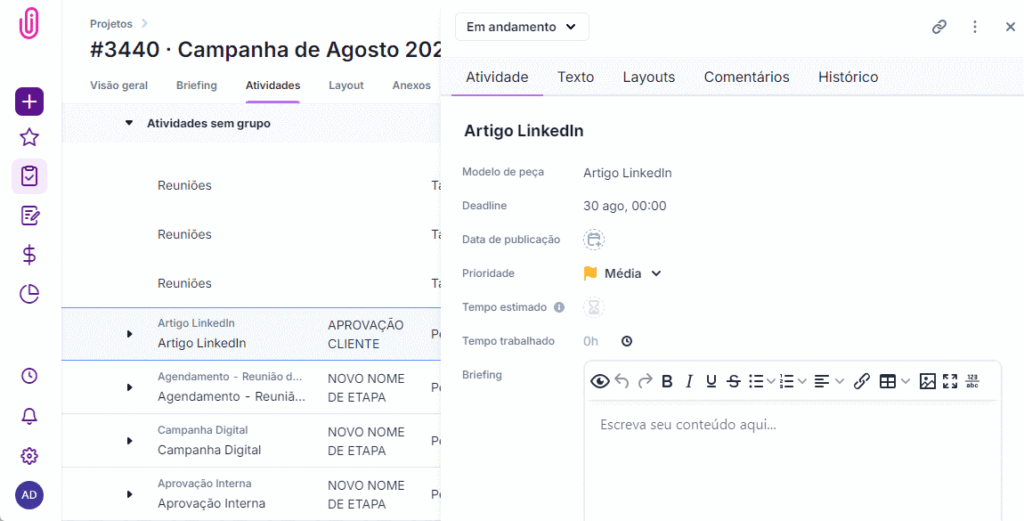
Essa funcionalidade otimiza o tempo de trabalho e evita que você tenha que fazer ajustes manuais em todas as etapas do workflow quando for necessário aumentar ou diminuir o prazo como um todo.
Importante! Essa modificação não afeta etapas já concluídas, somente etapas em andamento.
3. Utilize o Gestão de Atividades para acompanhar os projetos
Para que sua agência não perca os prazos pré-definidos, utilize o Gestão de Atividades para acompanhar o andamento dos projetos em sua agência. Na visualização em blocos ele mostrará de forma fácil e clara as demandas que estão atrasadas, podendo assim, evitar ao máximo a perda do deadline.
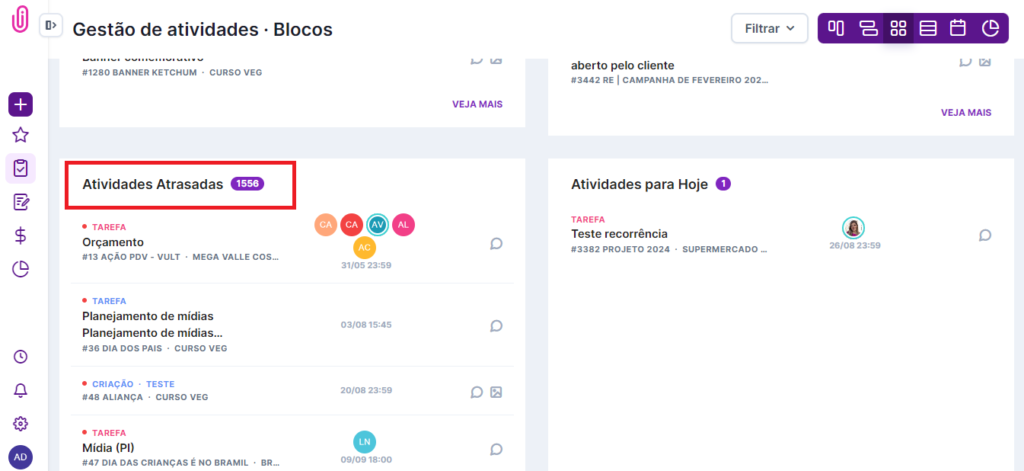
No gráfico de gantt uma atividade atrasada é simbolizada com um pontinho vermelho e nas outras views com uma tag de atrasada.
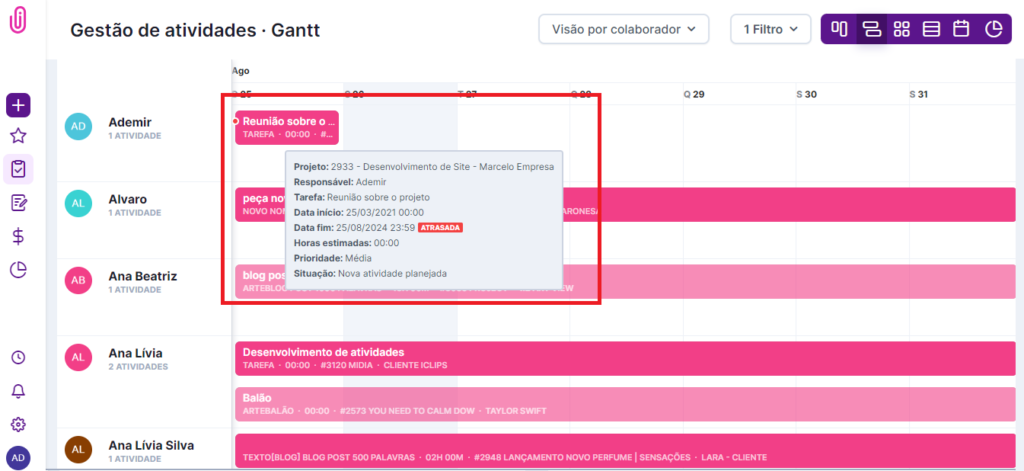
4. Use os relatórios para uma visão mais detalhada
Para consolidar e mensurar as atividades de sua agência, use o relatório Avaliação de Performance. Esse relatório mostrará a performance dos funcionários, podendo visualizar a quantidade de demandas entregues fora do prazo.
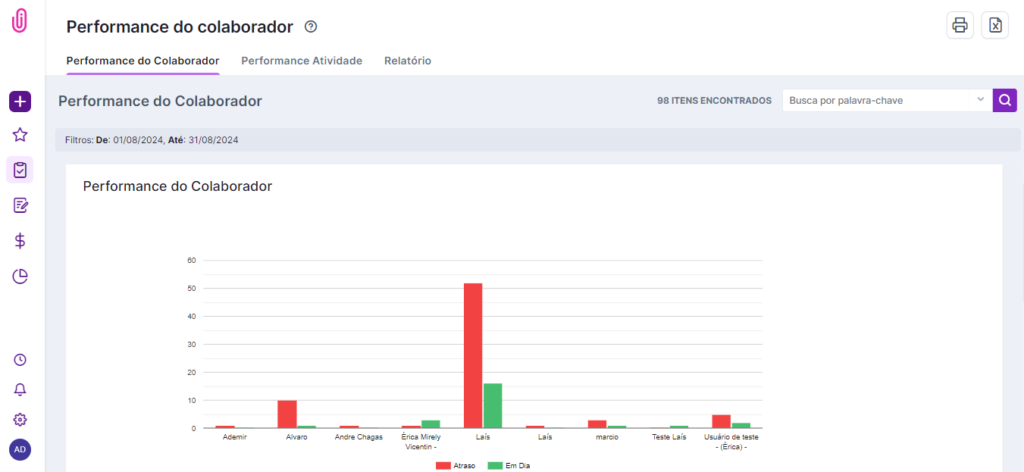
O relatório também mostrar a performance geral da agência, ou seja, mostrando quantas atividades foram entregues fora do prazo.
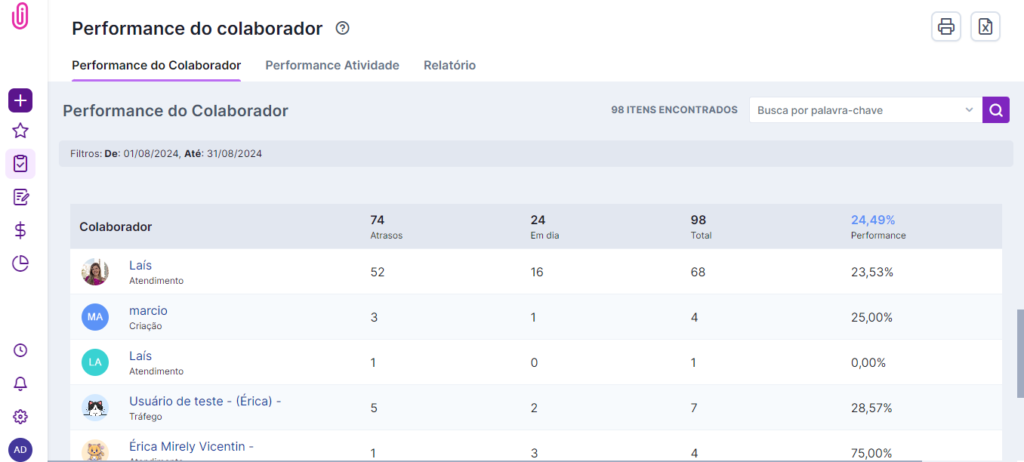
5. Saiba em qual status a perda do deadline acontece com maior frequência
Além de visualizar a performance por funcionário, você poderá ter uma visão detalhada sobre os atrasos. Use a aba performance atividade, para saber em qual status os atrasados tem acontecido com uma maior frequência.
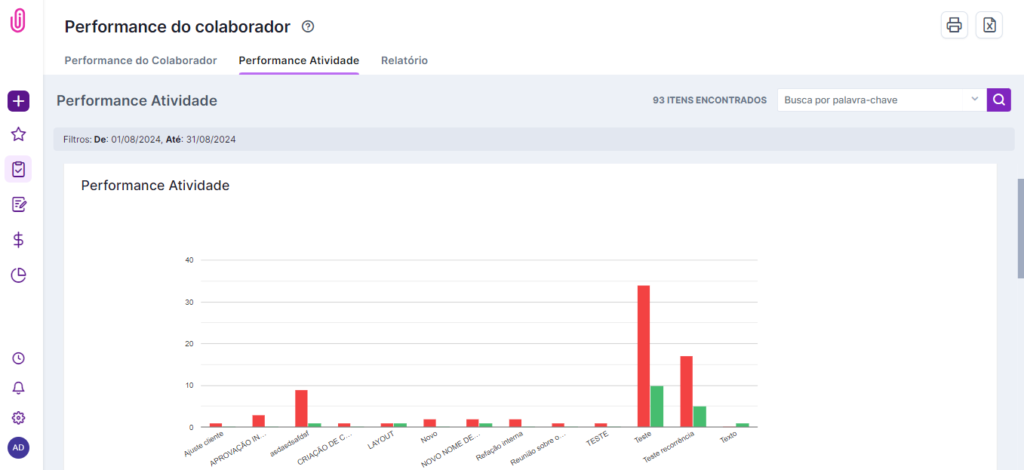
6. Plano de ação
Com essas informações em mãos, use-as para reverter esse cenário de perda dos prazos. Realize reuniões de performance com seus colaboradores para saber o motivo dos atrasos, e cultive mudança de processos que facilitem e otimizem o tempo de sua equipe.
Ainda precisa de ajuda? É só nos chamar no [email protected] ou no chat da plataforma e vamos te ajudar!
